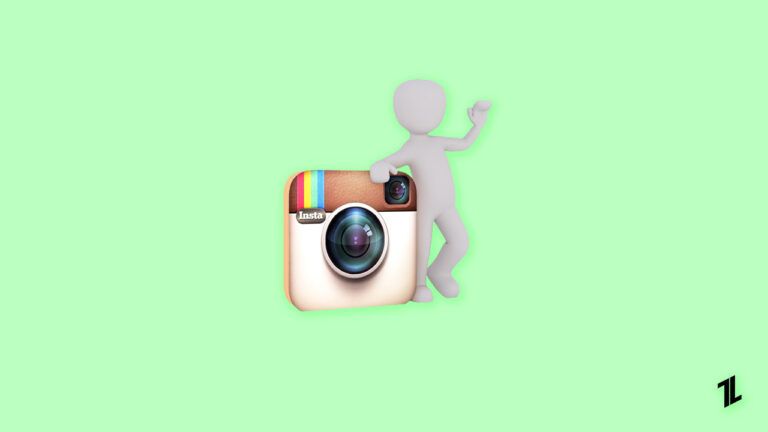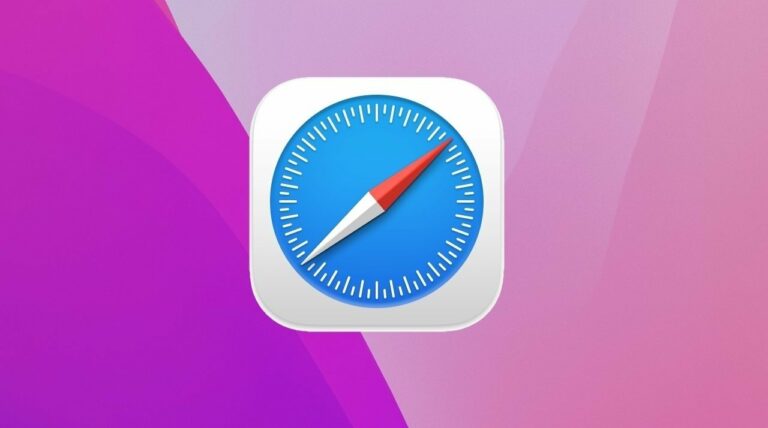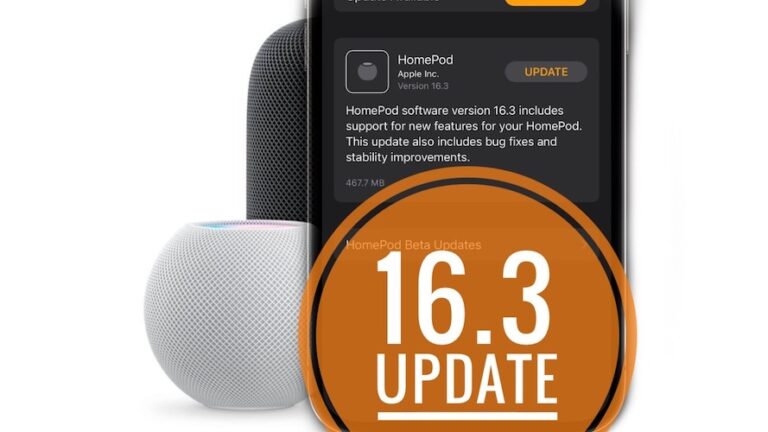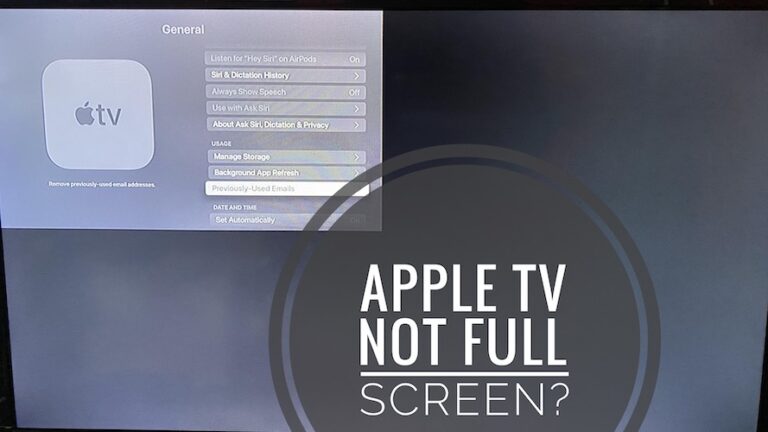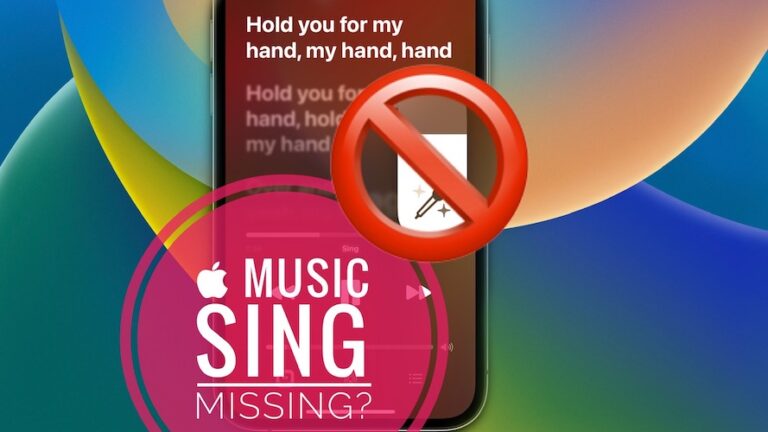Как настроить Xfinity Internet самостоятельно?
Одним из самых сложных процессов подключения к Интернету является та часть, где вы должны установить его в своем доме. Тем не менее, есть некоторые интернет-сервисы, такие как Xfinity интернеткоторые позволяют установить сервис самостоятельно.
Хотя это может звучать как технический процесс, на самом деле это не так. Как только вы изучите этот процесс, это не только сэкономит вам массу времени ожидания, но и сэкономит затраты на установку.
Вот все, что вам нужно знать об установке интернет-сервиса Xfinity дома самостоятельно, без какой-либо помощи:
Случай уже существующей связи
Во многих случаях в Соединенных Штатах весьма вероятно, что человек, который владел домом до вас, мог иметь подключение к Интернету Xfinity.
В этом случае вам нужно связаться с Xfinity, чтобы они разрешили вам пройти через ваше соединение. Как только они это сделают, они предоставят вам маршрутизатор, который вы сможете подключить к своему дому.
После получения маршрутизатора следующие шаги также довольно просты. Все, что вам нужно сделать, это взять коаксиальный кабель и соединить их там, где они должны быть подключены. Как только вы это сделаете, у вас дома будет невероятно быстрый интернет-сервис Xfinity.
Однако вам нужно заранее убедиться, что вы получили желаемый план, чтобы вам оставался только процесс установки. Продолжайте читать, чтобы узнать, с чего начать.
Выяснение того, где вам нужно разместить маршрутизатор

Очень важно, чтобы вы выяснили, где вы должны разместить свой маршрутизатор, потому что важно, чтобы маршрутизатор находился в центре, поскольку он должен излучать сигналы на весь ваш дом.
Поэтому вы должны разместить свой маршрутизатор в центральном месте вашего дома. Вы также должны убедиться, что на пути ваших сигналов не так много препятствий, потому что они также ослабляют ваши сигналы.
Подключение кабеля LAN также делает важным определение хорошего местоположения; например, если вы геймер, вы захотите подключить консоль напрямую к Интернету через кабель локальной сети.
Вам придется разместить маршрутизатор и консоль в непосредственной близости друг от друга, чтобы их можно было легко подключить друг к другу.
Учитывая, что ваш маршрутизатор будет излучать сигналы в виде волн, вам следует держать его подальше от других устройств, которые могут вызывать перебои в сигналах, таких как микроволновые печи и нагревательные приборы.
Убедитесь, что ваш маршрутизатор подключен к Интернету
Здесь в дело вступают коаксиальные кабели. Прежде чем начать, вы должны убедиться, что у вас уже есть коаксиальные кабели, предоставленные вам профессионалом Xfinity; в противном случае вам пришлось бы просить их за них. Получив кабель, вы должны надежно подключить его к шлюзу xFi; однако не затягивайте его больше, чем необходимо.
После того, как вы успешно подключили кабель к шлюзу, убедитесь, что он также подключен к розетке, через которую он проходит внутрь вашего дома, так как это необходимо для установления соединения.

Да будет Сила!
Это верно; следующим шагом будет поиск источника питания для вашего шлюза. Убедитесь, что вы делаете этот шаг после того, как подсоединили коаксиальные кабели, так как это позволит избежать опасности поражения электрическим током.
Сделайте то же самое перед подключением шлюза к сетевой розетке. Затем вам нужно подождать и посмотреть, пока ваш шлюз не загрузится должным образом и не будет иметь постоянного питания. Вы можете увидеть это, если заметите свет, который горит постоянно.
Чтобы постоянно оставаться на связи с Интернетом, убедитесь, что ваш шлюз имеет постоянное питание; в противном случае он выключится и перезапустится, как только снова получит питание, перезапустив ваш интернет-сервис.
Подключитесь, чтобы узнать, есть ли у вас доступ в Интернет
Это последняя часть, где вы, наконец, проверяете, подключены ли вы к Интернету. Вы можете подключиться к маршрутизатору с помощью WiFi или кабеля локальной сети; в любом случае будет показано, есть ли у вас активное подключение к Интернету или нет. Если у вас есть сигналы и вы можете получить доступ к любой веб-странице, это означает, что вы успешно подключились к Интернету.
Однако, если вы не можете открывать веб-страницы, это означает, что вы не подключены к Интернету и вам необходимо устранить неполадки. Если у вас все еще есть трудности, вы всегда можете обратиться за помощью в службу поддержки Xfinity.
Подведение итогов
Если установка Интернета самостоятельно экономит ваши затраты на установку, почему бы просто не пойти на это? Процесс прост как ABC, и как только вы закончите, вы сможете наслаждаться молниеносным Интернетом для всех своих игр, социальных сетей и развлечений!